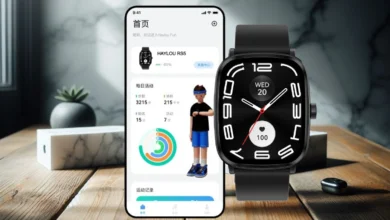Como alterar a unidade de medida no relógio Garmin
Imagine correr e ter que converter mentalmente quilômetros em milhas, ou vice-versa. Cansativo, né? Felizmente, o Garmin torna a alteração das unidades de medida extremamente fácil e intuitiva.
Ao contrário de outros relógios, o Garmin oferece controle granular sobre as unidades exibidas. Isso significa que você pode personalizar completamente as unidades para cada atividade. Quer ver a distância da corrida em milhas? Sem problemas! Prefere metros para a natação? É só configurar!
O Garmin Connect também permite visualizar unidades diferentes, mas, honestamente, a utilidade disso é questionável.
Este artigo irá te guiar por dois métodos simples para alterar as unidades no seu Garmin: no próprio relógio ou no aplicativo Garmin Connect. Escolha o que for mais prático para você e aproveite para ter uma experiência de treino mais personalizada e intuitiva!
Passos para alterar as unidades de medida no relógio Garmin e aplicativo Garmin Connect

Siga os passos abaixo para alterar as unidades de medida para distância, ritmo, velocidade, elevação, peso, altura, temperatura, pressão e velocidade vertical, garantindo que seus dados de treino estejam sempre claros e fáceis de entender.
Lembre-se de que você precisará escolher onde deseja aplicar a alteração da unidade: no relógio ou no aplicativo Connect. As alterações não são sincronizadas automaticamente entre os dois.
Alterando unidades no relógio Garmin:
Os passos podem variar ligeiramente entre os modelos e versões de software, mas este guia geral deve funcionar para a maioria dos relógios:
- Pressione e segure o botão “Para cima/Menu” até que as configurações sejam exibidas.
- Role para baixo e selecione “Sistema”.
- Toque em “Formato” e depois em “Unidades”.
- Escolha a unidade que deseja alterar: “Distância”, “Ritmo/Velocidade”, “Elevação”, “Profundidade”, “Peso”, “Altura”, “Temperatura”, “Pressão” ou “Velocidade Vertical”.
- Selecione a unidade preferida e pressione o botão “Para baixo” para salvar. As alterações são salvas automaticamente.
Alterando unidades no aplicativo Garmin Connect:

O aplicativo Garmin Connect oferece três opções principais para unidades de medida: métrica, estatuto ou estatura do Reino Unido (imperial). As configurações de unidade de medida no aplicativo determinam como as informações são exibidas em seu dispositivo Garmin. Aqui estão as etapas para alterar as unidades no aplicativo Garmin Connect:
- Métrico: Distâncias em quilômetros, pesos em kg e alturas em metros.
- Imperial: Distâncias em milhas, pesos em libras e alturas em pés.
- Estatuto (Reino Unido): Igual ao Imperial, exceto a elevação em metros, não em pés.
Para alterar as unidades no aplicativo:
- Certifique-se de ter a versão mais recente do aplicativo Garmin Connect.
- Abra o aplicativo e toque no ícone do seu perfil no canto superior esquerdo.
- No pop-up, selecione “Configurações”.
- Escolha “Configurações do usuário”.
- Em “Unidades”, toque em “Unidades de medida”.
- Selecione a unidade desejada entre as três opções.
- As alterações serão salvas automaticamente e aplicadas no Garmin Connect.
Seguindo esses simples passos, você pode facilmente personalizar as unidades de medida em seu dispositivo Garmin, proporcionando uma experiência de treino mais eficaz e adaptada às suas preferências individuais. Com a flexibilidade oferecida pela Garmin, você pode se concentrar totalmente em seu desempenho sem se preocupar com as unidades de medida.